很多人不知道Zoom如何打开视频镜像?今日为你们带来的文章是Zoom打开视频镜像的方法,还有不清楚小伙伴和小编一起去学习一下吧。
第一步:点击打开zoom。
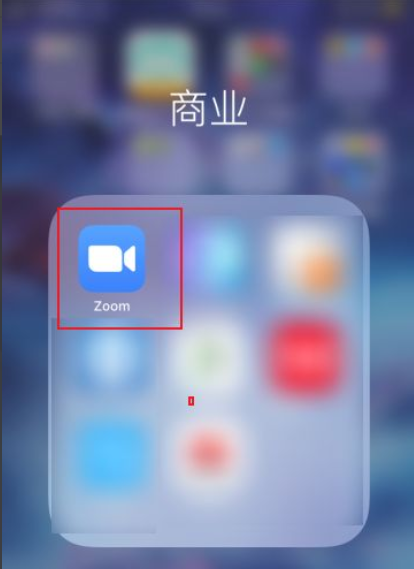
第二步:点击左上角的【设置】。
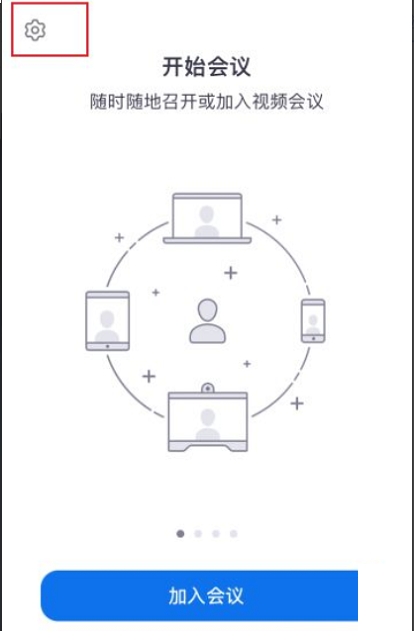
第三步:点击【会议】。
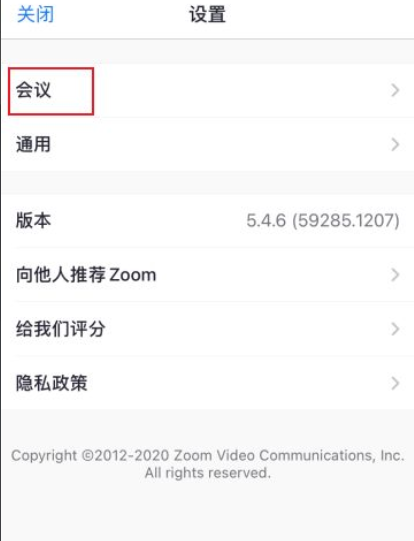
第四步:点击打开【视频镜像】后边的滑动按钮。
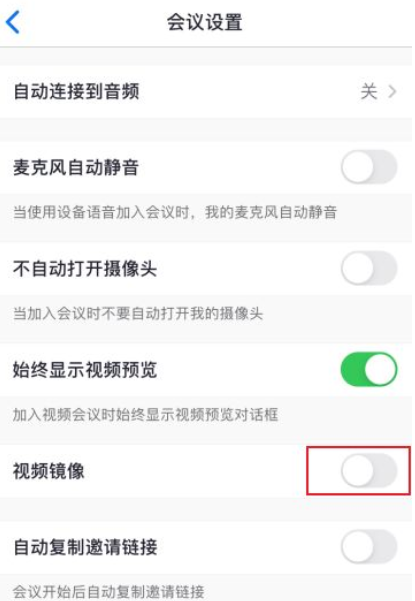
第五步:当滑动按钮切换成绿色时,表示此功能已经打开。
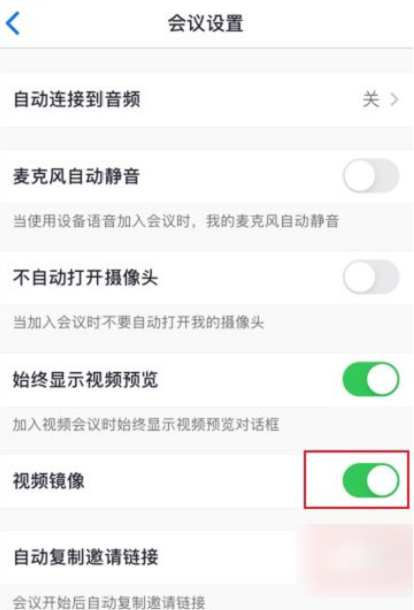
以上就是小编给大家带来的Zoom如何打开视频镜像的全部内容,希望能够帮助到大家哦。
时间:2022-08-10来源:华军软件教程作者:清晨
很多人不知道Zoom如何打开视频镜像?今日为你们带来的文章是Zoom打开视频镜像的方法,还有不清楚小伙伴和小编一起去学习一下吧。
第一步:点击打开zoom。
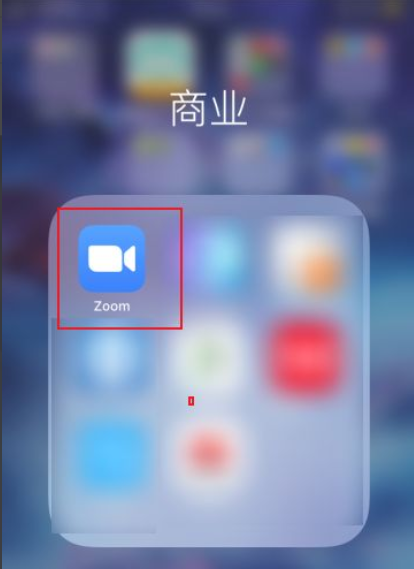
第二步:点击左上角的【设置】。
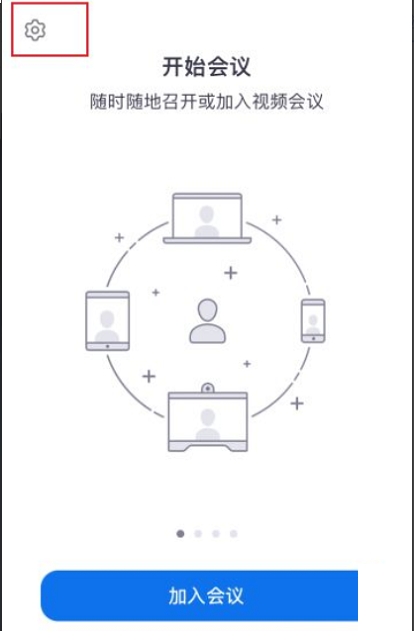
第三步:点击【会议】。
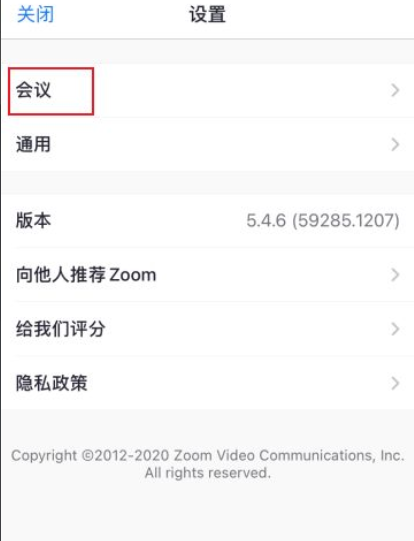
第四步:点击打开【视频镜像】后边的滑动按钮。
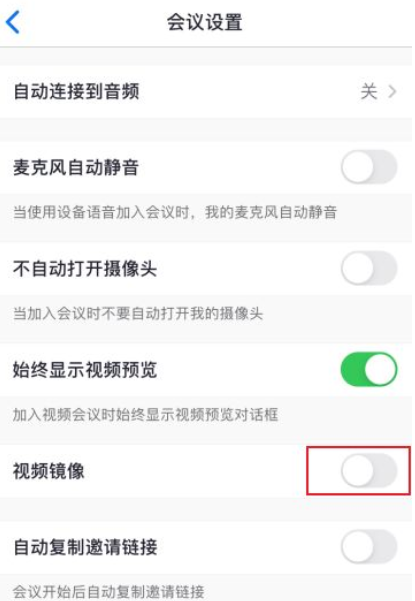
第五步:当滑动按钮切换成绿色时,表示此功能已经打开。
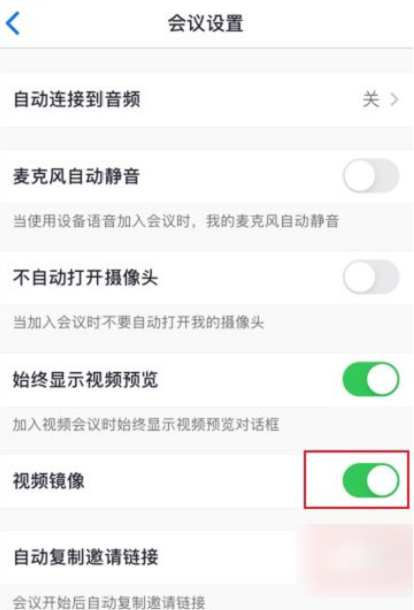
以上就是小编给大家带来的Zoom如何打开视频镜像的全部内容,希望能够帮助到大家哦。